U sustavima Windows XP, Windows Vista i Windows 7aplikacije se zadano pokreću na svim dostupnim jezgrama procesora. Ako imate dual ili četverojezgreni procesor, možete postaviti afinitet aplikaciji koja će upravljati jezgrom procesora koja aplikacija može koristiti, na taj način možete dodijeliti jednoj aplikaciji ili programu da koristi samo jedan procesor, dok druga aplikacija može pokrenuti na drugom procesoru. Iako ne možete postaviti prioritet sistemskim uslugama, ali možete postaviti afinitet aplikacijama kao što su Google Chrome, Firefox ili bilo koji Anti-Virus, na taj način možete postići dobre ukupne performanse.
Windows XP
tisak Ctrl + Alt + Delete otvoriti Windows upravitelj zadatakai idi na procesi i potražite naziv procesa za koji želite postaviti afinitet. Ako ne znate koji je postupak povezan s kojom aplikacijom, idite na Prijave karticu i desni klik na primjena Ime i odaberite Idite na obradu.

U procesi na kartici navedeni proces će biti označen. Sada desnom tipkom miša kliknite postupak i odaberite Postavite afinitet.
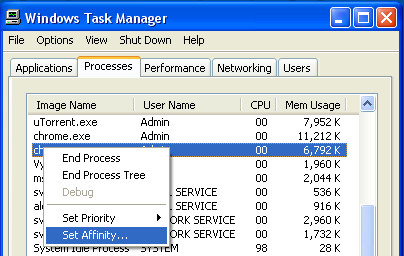
U dijaloškom okviru Affinity procesora vidjet ćete 32 opcije potvrdnog okvira, bit će dostupan samo broj jezgara u vašim procesorima za postavljanje afiniteta.
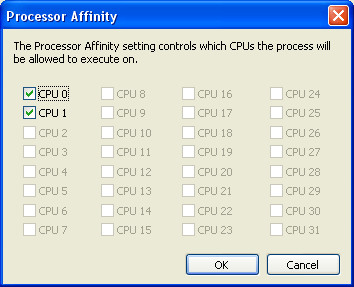
U jednom dualnom sustavu vidjet ćete CPU 0 i CPU 1, odatle možete provjeriti ili poništiti oznaku jezgre koju želite da aplikacija koristi.
Windows Vista i Windows 7
tisak Ctrl + Shift + Esc otvoriti Windows upravitelj zadataka.
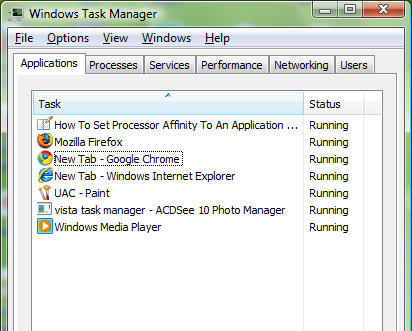
Na procesi na dnu kliknite na dno Prikažite procese od svih korisnika dugme.
Kliknite desnom tipkom miša postupak (aplikacija) čiji afinitet procesora želite promijeniti i izabrati Postavite afinitet. Sada Provjeri CPU(a) koje želite da se postupak (aplikacija) pokrene i kliknite u redu
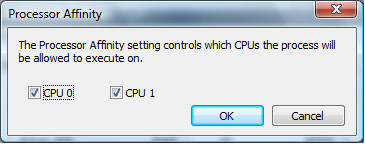
Bilješka
- Preporučeno je NE TO promijeni Sposobnost procesa za Sustavni procesi.
- Postavka afiniteta procesora traje sve dok je aplikacija otvorena, kad zatvorite aplikaciju ili ponovno pokrenete računalo, afinitet se vraća na zadane vrijednosti.













komentari